在使用苹果手机时,我们常常会遇到一些不再需要的应用程序,但却无法在桌面上直接删除的情况,这让很多人感到困惑,不知道该如何卸载这些不需要的应用。幸运的是苹果手机提供了一种简单而有效的方法来删除不在桌面上的软件。接下来我们将探讨iphone如何卸载不在桌面上的应用程序,帮助大家解决这个问题。
iphone如何卸载不在桌面上的应用程序
1.点击通用在设置的界面点击通用。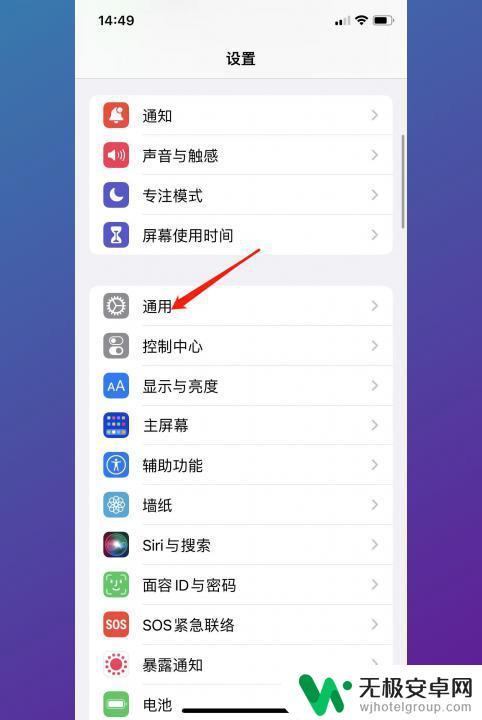
2.点击iPhone储存空间在通用的界面点击iPhone储存空间。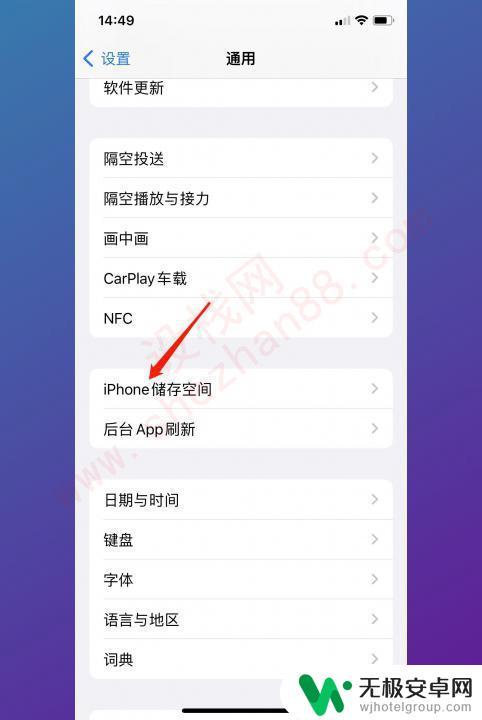
3.点击软件在iPhone储存空间界面点击需要卸载的软件。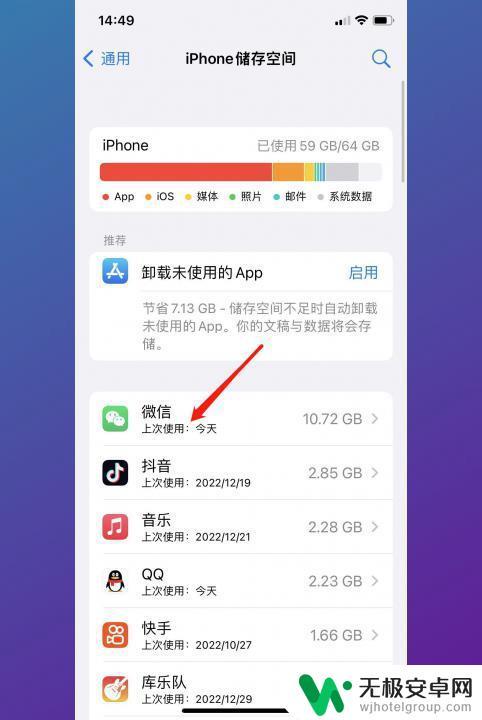
4.点击删除APP在软件的界面点击删除APP。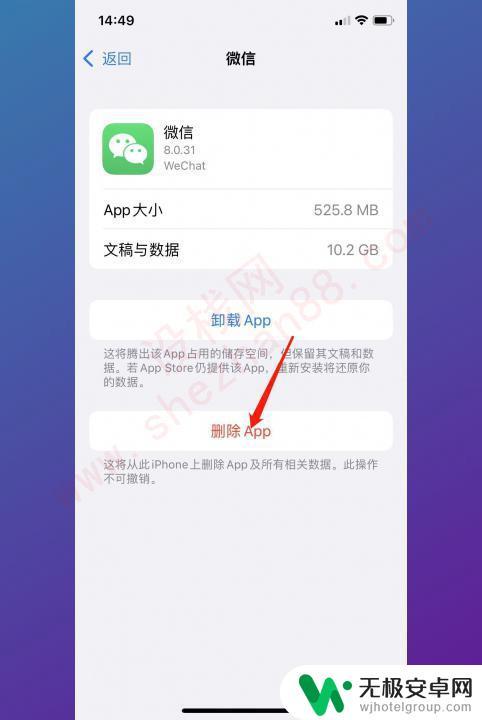
5.点击删除APP即可在弹出的浮框中点击删除APP即可。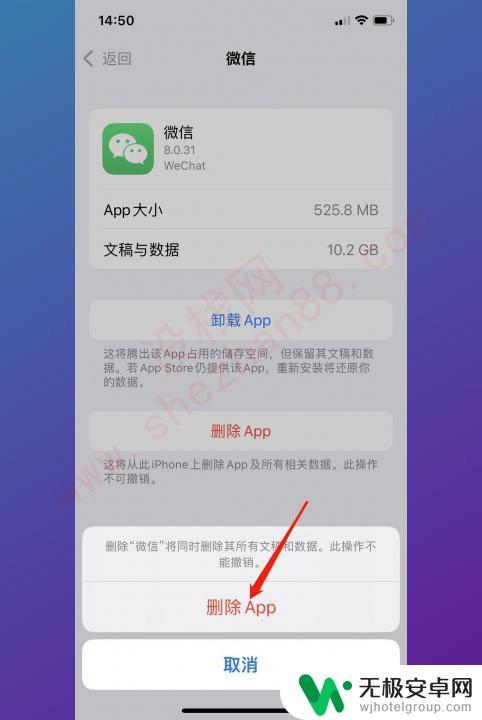
以上就是苹果手机如何删除不在桌面上的软件的全部内容,还有不清楚的用户可以参考以上步骤进行操作,希望对大家有所帮助。









